Werden iMessages "Tipping" -Blasen nur beim aktiven Tippen angezeigt?

Wenn Sie ein iPhone haben und eine Textnachricht an jemanden senden, der auch ein iPhone (oder ein anderes Apple-Gerät) besitzt ), sehen Sie eine kleine Blase erscheinen, wenn die andere Person eine Nachricht eintippt.
RELATED: Wie man Leute davon abhält zu wissen, dass Sie ihre iMessage gelesen haben
Diese kleine Schreibblase ist fast wie ärgerlich, wenn man weiß, wann eine Nachricht "gelesen" wurde - niemand will diese Funktion aktivieren, weil sie nicht möchte, dass die andere Person weiß, wenn sie tippt. Leider können Sie diesen nicht deaktivieren - er ist immer eingeschaltet.
Wenn Sie das gesagt haben, könnten Sie genau neugierig sein, wenn diese kleine Schreibblase für die Person am anderen Ende erscheint. Ist es nur, wenn Sie eine Nachricht eingeben oder während Sie durch die Emoji-Tastatur scrollen? Wir haben etwas experimentiert, um das herauszufinden, aber die Ergebnisse sind nicht allzu überraschend.
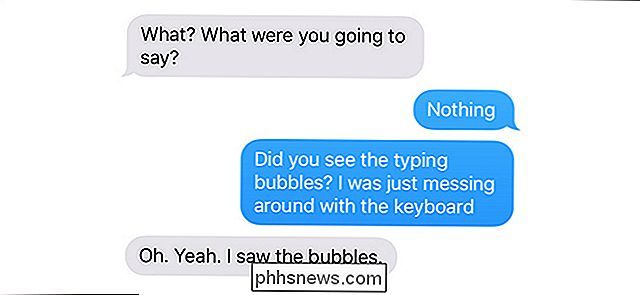
Lange Rede, kurzer Sinn: Die Schreibblasen erscheinen für Ihren Empfänger, wenn etwas in das Textfeld eingegeben wird, egal ob aktiv oder nicht.
Wenn Sie zum Beispiel etwas auf der Tastatur eingeben und dann aufhören zu tippen, erscheinen die Textblasen immer noch auf dem Bildschirm Ihres Empfängers, bis Sie ihnen den Text senden oder den Text vollständig aus dem Textfeld löschen
Das Gleiche gilt auch für Emoji oder Aufkleber. Das Durchsieben der Emoji-Tastatur oder eines Sticker-Packs zeigt der anderen Person nicht die Schreibblasen, aber sobald Sie ein Emoji oder einen Aufkleber auswählen und es in der Textbox erscheint, erscheinen die Schreibblasen.
Wir haben auch herausgefunden Wenn Sie eine Nachricht eingeben, sie aber nicht senden und dann zum Startbildschirm zurückkehren (oder Ihr Telefon in den Ruhezustand gehen), bleibt die Tippblase stehen ... für ein bisschen. Nach ein paar Minuten wird die Blase verschwinden, auch wenn noch Text in der Box ist. Es wird wiederkommen, wenn Sie die Nachricht erneut öffnen und mit der erneuten Eingabe beginnen.

Was an Aufklebern (oder einer anderen iMessage-App) cool ist, ist, dass die Schreibblasen für die andere Person nicht nur angezeigt werden, sondern auch Es wird auch angezeigt, welche iMessage-App Sie verwenden, wie oben abgebildet.
Auch hier können Sie nicht verhindern, dass die andere Person sieht, dass Sie eine Nachricht eingeben (anders als Lesebestätigungen), aber genau wissen, wann diese angezeigt werden Das Eingeben von Blasen kann dir zumindest eine bessere Vorstellung davon geben, was dein Empfänger auf der anderen Seite sieht.

10 Clevere Anwendungen für Samsung SmartThings Sensoren
SmartThings ist eine Smarthings-Plattform von Samsung, mit der Sie Sensoren und andere Geräte einrichten können, um bestimmte Aufgaben zu automatisieren und Ihr Zuhause zu sichern. Hier sind einige clevere Anwendungen für jene Sensoren, an die Sie vielleicht noch nicht gedacht haben. VERWANDT: Einrichten des SmartThings Home Monitoring Kits Es gibt eine Handvoll verschiedener Sensoren, die SmartThings anbietet, aber die Line-Ups Die gängigsten Optionen sind der Mehrzwecksensor öffnen / schließen, der Bewegungssensor und der Ankunftssensor.

So laden Sie Ihre Musikbibliothek auf Google Play hoch Musik
Google Play Music bietet ein unbegrenztes Abonnement für Musik-Streaming in Kombination mit YouTube Red, aber es ist mehr als das. Auch wenn die Musik, die Sie hören möchten, nicht in der Streaming-Bibliothek von Google verfügbar ist, können Sie sie Ihrer persönlichen Google Play Music-Bibliothek hinzufügen und von jedem beliebigen Gerät aus hören.



